Video Object (VOB) ist das Hauptformat für DVD-Videos. Mit Funktionen wie digitalem Audio, digitalem Video, Untertiteln und DVD-Menüs wird dieser Dateityp von der Erweiterung .vob leicht erkannt. IFO- und BUP-Dateien mit ihren spezifischen Erweiterungen können Dateien zu VOB begleiten.

Als Containerformat für DVD-Videomedien wird heutzutage häufig das VOB-Format verwendet, um verschiedene Videos zu speichern. Und Man braucht oft sein Video bearbeiten, insbesondere Videos schneiden, um das Video besser anzusehen. Hier erfahren Sie die 3 besten Video Schnittprogramme, damit Sie Ihre VOB-Datei einfach schneiden.
Aiseesoft Video Converter Ultimate ist die besten Videoschnittsoftware für Windows und Mac. Dieses Programm verfügt über eine benutzerfreundliche Oberfläche und bietet Ihnen die beste Videoschnittfunktion, mit der Sie problemlos VOB-Dateien schneiden und zusammenfügen. Lesen Sie weiter, um mehr über diesen nützlichen VOB-Cutter zu erfahren und zu erlernen, wie Sie VOB-Dateien ohne Qualitätsverlust schneiden.
♦ Video/Audio/DVD in über 1000 Formate, einschließlich VOB, MP4, MOV, AVI, MP3 usw. konvertieren.
♦ Mehrere Videodateien in VOB, MP4, FLV oder anderen Formaten zusammenführen, kombinieren und verbinden.
♦ VOB Videos drehen, schneiden, zuschneiden, Video Filter und Video Effekte einfügen und VOB-Videodateien mit Wasserzeichen versehen, ohne großen Aufwand.
♦ Music Movie Maker einfach erstellen und neue Split Screen-Funktion anbieten.
Laden Sie den besten VOB-Cutter kostenlos herunter und installieren Sie ihn, um Ihr VOB-Video zu schneiden.
Schritt 1: VOB-Datei hinzufügen
Führen Sie Aiseesoft Video Converter Ultimate auf Ihrem PC oder Mac aus. Sie können auf die Schaltfläche "Dateien hinzufügen" in der oberen linken Ecke klicken. Oder Sie können die VOB-Videodateien per Drag & Drop in das Programm ziehen.

Schritt 2: VOB-Video schneiden
Klicken Sie auf den "Schneiden"-Button. Ein Videobearbeitungsfenster wird dann geöffnet. Sie können hier die VOB-Dateien mit dem integrierten Media Player überprüfen und die Reihenfolge im Bereich der Medienbibliothek anpassen. Klicken Sie auf "Anfangspunk" und "Endpunkt", um Ihren gewünschten Part auswählen.

Wenn Sie noch einen Teil dieses Videos brauchen, klicken Sie auf den "Segment hinzufügen"-Button. Sie können dann den zweiten Part auswählen und er wird als "Segment[2]" angezeigt. Wenn Sie schon alle Teile Ihrer VOB-Datei ausgewählt haben, aktivieren Sie das Kontrollkästchen "Zu einer Datei zusammenfügen". Klicken dann Sie auf "Speichern".
Schritt 3: Geschnittenes VOB-Video speichern
Klicken Sie auf die Dropdown-Schaltfläche "Alle konvertieren in" und wählen Sie ein geeignetes Ausgabeformat aus. Als Nächstes können Sie einen bestimmten Speicherort auswählen, um die Ausgabedatei zu speichern. Klicken Sie abschließend auf die Schaltfläche "Alle konvertieren", um das geschnittene VOB-Video auf PC zu exportieren.

VLC Media Player kann nicht nur VOB-Video abspielen, sondern auch Ihnen helfen, VOB-Datei kostenlos zu schneiden. Es ist jedoch ein bisschen kompliziert.
Schritt 1: Öffnen Sie den VLC Media Player und gehen Sie zu "Ansicht" > "Erweiterte Steuerung".

Schritt 2: Sobald Sie die erweiterten Steuerelemente aktiviert haben, werden vier weitere Schaltflächen über den normalen Bedienfeldsteuerungsschaltflächen angezeigt. Klicken Sie unter Medien auf Datei öffnen. Sie können das Video auch per Drag & Drop in VLC importieren.
Schritt 3: Beginnen Sie nun mit der Wiedergabe des Videos und scrollen Sie zum Startpunkt, von dem aus Sie schneiden möchten. Klicken Sie am Startpunkt auf die Schaltfläche "Aufzeichnen". Für eine genauere Aufnahme können Sie auch die Schaltfläche Bild für Bild verwenden, um zu dem genauen Bild zu navigieren, mit dem Sie die Aufnahme starten möchten.

Schritt 4: Drücken Sie die Aufnahmetaste erneut, sobald Sie den Endpunkt erreicht haben. Anschließend wird der zugeschnittene Videoclip unter Windows automatisch als MP4 im Ordner "C:\Benutzer\Benutzername\Videos" gespeichert.
Sie können auch einen Online Video Cutter verwenden, damit Sie nicht nur auf Windows- und Mac- PC, sondern auch unter Android und iPhone Ihre VOB-Videos schneiden. Hier empfehlen wir Ihnen das Tool Clideo, damit Sie Ihre VOB-Datei online splitten können.
Schritt 1: Besuchen Sie die Website Clideo (https://clideo.com/de/cut-video) in Ihrem Browser.
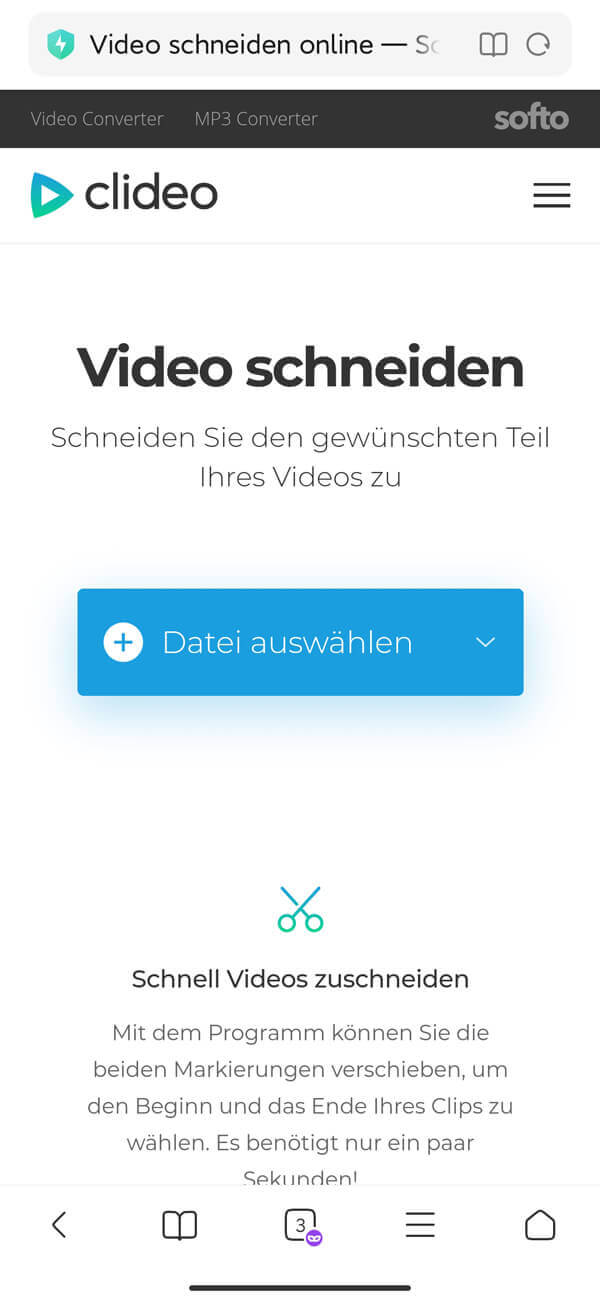
Schritt 2: Klicken Sie auf den "Datei auswählen"-Button in der Mittel und wählen Sie Ihre VOB-Video aus. Ihr Video wird dann hochgeladen werden.
Schritt 3: Wählen Sie den Modul "Auswahl extrahieren" oder "Auswahl löschen". Sie können dann den Start- und Endpunkt einstellen.
Schritt 4: Klicken Sie auf den "Schneiden"-Button. Ihr VOB-Video wird danach bearbeitet. Zum Schluss klicken Sie auf "Herunterladen", um Ihr Video als MP4 auf Ihrem Gerät zu speichern.
Fazit
In diesem Artikel erfahren Sie 3 praktische Videoschnittsoftware, mit denen Sie einfach sogar kostenlos VOB-Dateien schneiden können. Wenn Sie nur einen Teil der VOB-Datei extrahieren wollen, können Sie mit VLC Ihr VOB-Video schneiden. Wenn Sie ein kleines Video schneiden möchten, ist das online Tool Clideo der besten Wahl.
Wir empfehlen Ihnen den besten VOB Cutter Aiseesoft Video Converter Ultimate herunterladen und mal testen. Diese professionelle Software bietet Ihnen mehrere Videobearbeitungsfunktion, damit Sie komplexere Vorgänge erzielen und auch VOB-Dateien zusammenfügen können.
 Schreiben Sie hier den ersten Kommentar!
Schreiben Sie hier den ersten Kommentar!